Cómo instalar el navegador web Google Chrome en Ubuntu 19.10 Eoan Ermine Linux
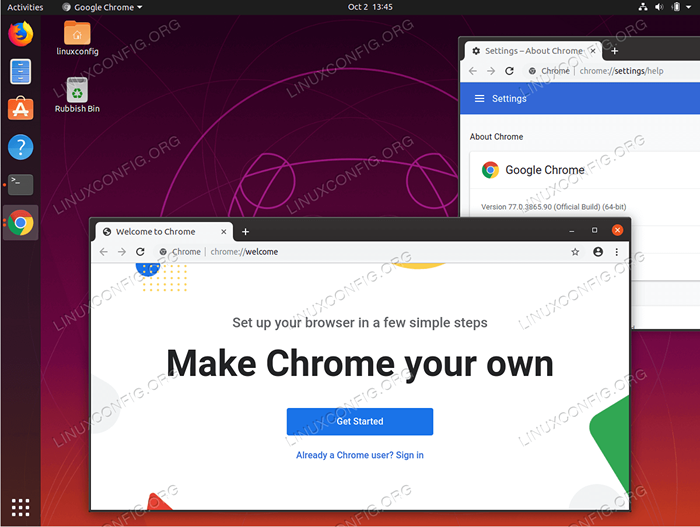
- 3764
- 77
- Sra. Lorena Sedillo
En este artículo instalaremos Google Chrome Browser en Ubuntu 19.10 Eoan Ermine Linux
En este tutorial aprenderás:
- Cómo instalar todos los requisitos previos
- Cómo descargar el paquete de debian de Google Chrome Browser
- Cómo instalar Google Chrome Browser
- Cómo comenzar Google Chrome Browser
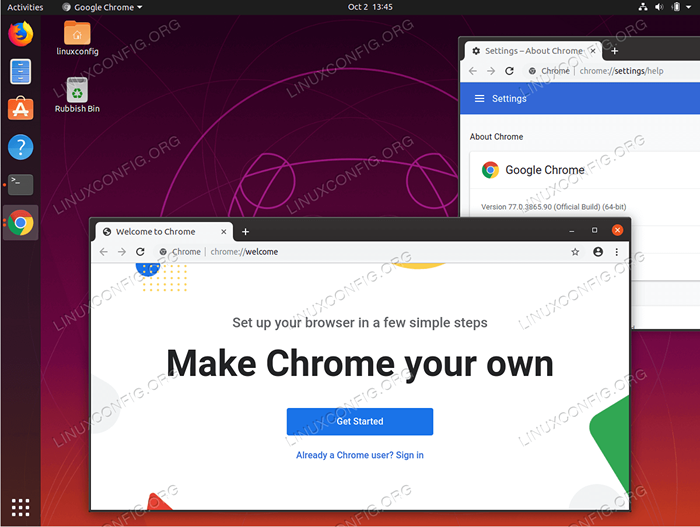 Navegador web de Google Chrome en Ubuntu 19.10 Eoan Ermine Linux
Navegador web de Google Chrome en Ubuntu 19.10 Eoan Ermine Linux Requisitos y convenciones de software utilizados
| Categoría | Requisitos, convenciones o versión de software utilizada |
|---|---|
| Sistema | Ubuntu 19.10 Eoan Ermine Linux |
| Software | Google Chrome |
| Otro | Acceso privilegiado a su sistema Linux como root o a través del sudo dominio. |
| Convenciones | # - requiere que los comandos de Linux dados se ejecuten con privilegios raíz directamente como un usuario raíz o mediante el uso de sudo dominiops - Requiere que los comandos de Linux dados se ejecuten como un usuario regular no privilegiado |
Cómo instalar el navegador web Google Chrome en Ubuntu 19.10 instrucciones paso a paso
- Instalar todos los requisitos previos.
Comience abriendo su terminal y ejecutando el siguiente comando para instalar todos los requisitos previos:
$ sudo apt install gdebi-core
- Descargue el navegador web Google Chrome.
Usar
wgetComando para descargar el paquete de navegador web de Google Chrome ejecutando el siguiente comando de acceso directo:$ wget https: // dl.Google.com/linux/direct/google-chrome-stable_current_amd64.debutante
- Instale el navegador web Google Chrome.
A continuación, instale el
$ sudo gdebi google-chrome-stable_current_amd64.Listas de paquetes de lectura de DEB ... terminado de construir dependencia de la información de estado de lectura ... hecho de leer información de estado ... Hecho el navegador web de Google Google Chrome es un navegador que combina un diseño mínimo con tecnología sofisticada para hacer que la web sea más rápida, segura y más fácil. ¿Desea instalar el paquete de software?? [y/n]:Y
- Iniciar el navegador web de Google Chrome.
Inicie el navegador web Google Chrome desde el menú de actividades buscando
cromoo ejecutando el siguiente comando desde su tempinal Ubuntu:$ Google-Chrome
Tutoriales de Linux relacionados:
- Cosas para instalar en Ubuntu 20.04
- Cosas que hacer después de instalar Ubuntu 20.04 fossa focal Linux
- Cosas para instalar en Ubuntu 22.04
- Cosas que hacer después de instalar Ubuntu 22.04 Jellyfish de Jammy ..
- Ubuntu 20.04 Guía
- Ubuntu 20.04 trucos y cosas que quizás no sepas
- Archivos de configuración de Linux: los 30 principales más importantes
- Descarga de Linux
- Ubuntu 22.04 Guía
- ¿Puede Linux obtener virus?? Explorando la vulnerabilidad de Linux ..
- « Cómo instalar VLC Player en Centos 8 / Rhel 8 Linux
- Cómo instalar el navegador web Google Chrome en Ubuntu 19.04 disco dingo Linux »

